ANVÄNDARMANUAL ANSLUTA TILL REGION HALLAND VIA CITRIX
|
|
|
- Johanna Fredriksson
- för 9 år sedan
- Visningar:
Transkript
1 ANVÄNDARMANUAL ANSLUTA TILL REGION HALLAND VIA CITRIX Dokumentet beskriver hur anställda på Region Halland, samt externa samarbetspartners, ansluter och arbetar på distans via Region Hallands Citrix lösning. Utfärdat av: Region Halland IT-Service
2 Sida: Sida 2 av 37 Innehåll 1. Introduktion Ansluta till Behörighetskrav Säker inloggning Systemkrav Region Halland-dator Systemkrav privat dator Installation av Citrix-klient på privat dator Logga in och arbeta i Citrix-miljön Inloggning via MobilePASS med Region-Halland-Dator Inloggning via MobilePASS med ICKE Region-Halland-Dator Starta Distansarbetsplats Logga ut från Region Halland distansarbetsplats Byte av lösenord och PIN Byta lösenordet via Citrix när lösenordet upphört Byta lösenordet via Citrix innan lösenordet har upphört Byta PIN på SafeNet MobilePASS MobilePASS Självservice Vanliga frågor och svar samt felsökningstips Vad är Citrix? Problem att starta Distansarbetsplats Varför blir jag urloggad från webbsidan? Kan inte logga in efter lösenordsbyte Vad betyder Log off, Reconnect och Disconnect? Meddelande om Browser Security Settings Meddelande att lägga till webbsida till tillförlitliga platser Vad händer om min Internetuppkoppling bryts? Hur kommer jag åt filer och dokument? Säkerhetsmeddelanden/varningar Citrix receiver frågar efter E-post adress eller server adress Jag ser bara en svart skärm (Inställning för Internet Explorer 10 och 11) Hur kontaktar jag IT-service?... 37
3 Sida: Sida 3 av Introduktion Citrix är den teknologi som Region Halland använder för att ge åtkomst till interna system vid arbete utanför Regionens nät. Utgångspunkten i Citrix teknologi är att program publiceras via en server och att endast skärmuppdateringar skickas mellan servern och den enskilda datorn. När man startar ett program via Citrix körs alltså programmet inte på den egna datorn, utan på en server. Fördelen med detta är att man inte behöver ha sina program installerade på den egna datorn utan kan komma åt dem från vilken dator som helst, även en privat. Via inloggning på får man tillgång till ett skrivbord som vi kallar Region Halland Distansarbetsplats. När man har startat detta skrivbord har man tillgång till ett urval program, t.ex. VAS, Outlook och Utforskaren där man når exempelvis G:\ och H:\. Om man behöver använda VAS på privat dator ska man vara medveten om att VAS systemförvaltning inte kan garantera full funktionalitet. Rekommendationen är att använda en Region-Halland-dator för användning av VAS via Citrix. Privat dator får inte användas för dikteringstjänster utan här får endast dator som tillhör Region Halland användas.
4 Sida: Sida 4 av Ansluta till För att kunna arbeta på distans via Region Hallands Citrix-lösning så krävs behörighet på användarnivå, säker inloggning, samt särskild programvara installerad på datorn. Detta beskrivs i avsnitt nedan. Systemkrav på Region-Halland-dator respektive privat dator, se avsnitt nedan. 2.1 Behörighetskrav För att kunna använda Region Hallands distansarbetslösning krävs Citrixbehörighet på användarnivå. eller genom extranätet: För anställda på Region Halland beställs behörighet på ordinarie blanketter och enligt rutin på: Välj blanketten "Behörigheter IT-system". När den öppnats, välj Öppna i Word och fyll i och spara ner den. Under Behörigheter som administreras av IT-service, kryssa i Citrix, samt ange vilka applikationer man önskar åtkomst till. Ange även vilket inloggningssätt som önskas: SITHS-kort eller SafeNet MobilePASS (se avsnitt 2.2 nedan för mer info). Blankett bifogas sedan i ärende till IT. För externa samarbetspartners till Region Halland sker ansökan på särskilda blanketter. Kontakta IT-service som tillhandahåller blanketterna.
5 Sida: Sida 5 av Säker inloggning För att kunna logga in på Region Hallands distansarbetslösning på ett säkert sätt så krävs autentisering via: SITHS-kort SafeNet MobilePASS Inloggning med SITHS-kort fungerar både från Region Halland datorer och privata datorer. SITHS-kortsinloggning kan användas av anställda på Region Halland samt vissa Privata Vårdgivare. Se avsnittet systemkrav för ytterligare info. SafeNet MobilePASS används för att kunna logga in från valfri Internetansluten dator. Den MobilePASS applikation som man kan installerar på en dator eller på en smartphone (BlackBerry, IOS eller Android) fungerar på liknande sätt som en bankapp man trycker fram en egenvald PIN-kod och MobilePASS applikationen skapar en 6 siffrig kod som man sedan anger vid inloggning. SafeNet MobilePASS beställs via IT-service, med fördel i samband med behörighetsbeställningen. 2.3 Systemkrav Region Halland-dator Region Halland-dator med Internetuppkoppling, samt av Region Halland rekommenderad Citrix-klient installerad. Kontakta IT-service för installation. Vid diktering: Patch för Diktett via Citrix installerad på datorn. Kontakta ITservice för installation. Citrix-behörighet på användarnivå. Säker inloggning: SITHS-kort eller SafeNet MobilePASS App För inloggning med SITHS-kort gäller också: o Programvara för Net ID installerad på datorn, programvaran finns som standard på samtliga Region Halland-datorer. o Installerad kortläsare, intern eller extern. (Rekommenderad extern kortläsare: Omnikey 3121) För inloggning med SafeNet MobilePASS gäller också: o Programvara för SafeNet MobilePASS behöver installeras på dator eller smartphone. o För installation på regiondator, vänligen kontakta IT-service eller lägg ett ärende.
6 Sida: Sida 6 av Systemkrav privat dator Dator med Internetuppkoppling och Citrix-klient installerad. För Windows-användare rekommenderas webbläsaren Internet Explorer 7 eller senare, eller Mozilla Firefox. För att kunna logga in med SITHS-kort krävs också följande: o Programvara för Net ID installerad på datorn. Finns för nedladdning här o Kortläsare installerad, intern eller extern. På Region Halland-datorer används externa kortläsare av modell Omnikey Kortläsare till privat dator kan inte beställas via IT-service. o Port 443, 444 öppna i brandväggen. För inloggning med SafeNet MobilePASS krävs: o Programvara för SafeNet MobilePASS installerad på dator eller smartphone.
7 Sida: Sida 7 av Installation av Citrix-klient på privat dator Gå till Ladda hem och installera Citrix Receiver som passar för ditt aktuella system. Exempel på hur man installerar Citrix-klient på en privat dator med Windows 7 OBS! Region Halland ansvarar inte för installation på privat dator! Gå till och klicka på Download Receiver for Windows Klicka på Spara och välj en lämplig plats Tryck sedan på Kör
8 Sida: Sida 8 av 37 Om ni har haft en tidigare version av Citrix Reciever så kommer följande dialogruta upp, klicka på OK: Klicka på Start i följande fönster.
9 Sida: Sida 9 av 37 Läs licensavtalet, markera I accept, klicka sedan på Next I följande fönster, markera No, Thanks. Klicka sedan på Install
10 Sida: Sida 10 av 37 Installationen är nu slutförd, klicka på Finish och gå till för inloggning. Efter installationen ska Citrix Receiver synas i Kontrollpanelen, Program och funktioner
11 Sida: Sida 11 av Logga in och arbeta i Citrix-miljön Starta Internet Explorer och skriv in adressen i adressfältet: Välj ditt inloggningssätt.
12 Sida: Sida 12 av Inloggning via MobilePASS med Region-Halland-Dator Välj att logga in via Inloggning MobilePASS Följande sida kommer att öppnas upp i din webbläsare. Fyll i användarnamn (abc123), lösenord (som är bundet till ditt användarnamn) Inloggning via MobilePASS med ICKE Region Halland Dator Välj att logga in via Inloggning MobilePASS Följande sida kommer att öppnas upp i din webbläsare. Fyll i användarnamn (abc123), lösenord (som är bundet till ditt användarnamn) och passeringskod från SafeNet MobilePASS.
13 Sida: Sida 13 av 37 Öppna MobilePASS applikationen och välj ditt kännetecken. Ange din pinkod (Token PIN). Tryck Continue Välj Copy Passcode Lägg in passeringskoden i fältet för MobilePASS Kod
14 Sida: Sida 14 av Starta Distansarbetsplats Starta Distansarbetsplats alternativt Distansarbetsplats fullskärm genom att klicka på önskad ikon: Så här kan det se ut när man är inloggad mot Distansarbetsplats. De program man har tillgång till finns i Startmenyn under Alla program. OBS! Syns det bara ett svart skärm? Läs 5.12
15 Sida: Sida 15 av 37 Klicka på RH Program Portal i startmenyn så ser du alla de program som du har tillgång till. Klicka på det program du vill starta.
16 Sida: Sida 16 av Logga ut från Region Halland distansarbetsplats Alternativ 1: För att avsluta, klicka på Start och sedan Logga ut. Alternativ 2: Klicka på Log Off på webbsidan där du startade Distansarbetsplats.
17 Sida: Sida 17 av Byte av lösenord och PIN Precis som när man loggar in på en dator i Region Hallands nät så får man ett meddelande även när man loggar in på distansarbetsplatsen när lösenordet snart/har upphör att gälla. I följande avsnitt beskrivs hur man byter sitt lösenord via Citrix, samt hur man byter PIN på SafeNet MobilePASS OBS! PIN-koderna upphör aldrig att gälla för SafeNet MobilePASS. Vid meddelande efter inloggning på distansarbetsplatsen att lösenordet upphör så är det aldrig PINkoden som behöver bytas, endast lösenordet som används för inloggning i Windows i Region Hallands nät. OBS! Använt lösenord kan inte användas omgående igen - nya lösenord måste skapas vid sex lösenordsbyten innan det första kan användas på nytt. Ett lösenord måste innehålla minst sex tecken och får endast innehålla versaler/gemener A-Z och numeriska tecken Byta lösenordet via Citrix när lösenordet upphört SafeNet MobilePASS Om ditt lösenord har upphört att gälla så går det bra att byta det när man loggar in i Region Hallands Citrix-miljö. Loggar du in med SafeNet MobilePASS ser det ut så här efter inloggning på
18 Sida: Sida 18 av 37 Siths-kort Om man loggar in med SITHS-kort och får ett meddelande om att lösenordet har gått ut så är det inte PIN-koden som behöver bytas, utan lösenordet som används för inloggning i Windows i Region Hallands nät. Så här ser det ut när man startar Distansarbetsplats om lösenordet har gått ut och måste ändras. Klicka Avbryt. Distansarbetsplatsen eller det program du arbetar i kommer att stängas ner. Starta programmet igen. Välj Växla användare
19 Sida: Sida 19 av 37 Klicka på Annan användare Fyll i användarnamn på översta raden. OBS! Ange lthalland\ framför användarnamnet, se exempel nedan. Fyll i lösenordet på andra raden (det gamla lösenordet). Klicka på den runda blå pilen. Klicka OK
20 Sida: Sida 20 av 37 Fyll i ett nytt lösenord på de nedre två raderna. Klicka sedan på den runda blå pilen. OBS! Första och andra raden fylls i automatiskt. Rad 1 är lthalland\anv.id. Rad 2 är det gamla lösenordet. Vänta tills lösenordet ändrats. Om lösenordet har ändrats så får man en bekräftelse, klicka OK.
21 Sida: Sida 21 av Byta lösenordet via Citrix innan lösenordet har upphört Logga in via Klicka på ikonen Distansarbetsplats Klicka på distansarbetsplatsens Start-meny och välj Windowssäkerhet Klicka på Ändra lösenord
22 Sida: Sida 22 av 37 Fyll i det gamla lösenordet samt det nya enligt bilden. Klicka sedan på den runda blå pilen för att bekräfta. Om lösenordet har ändrats så får man en bekräftelse, klicka OK.
23 Sida: Sida 23 av Byta Token PIN-kod på SafeNet MobilePASS För att kunna byta Token PIN-koden så måste ni ha SafeNet MobilePASS App tillgänglig samt ha kvar den gamla Token PIN-koden. Så här ändrar du din Token PIN-koden: Öppna din MobilePASS App. Välj din Token Slå in din Token PIN-kod och välj Continue
24 Sida: Sida 24 av 37 Klicka på PIN Slå in din befintliga Token PIN-kod Och lägg till din nya Token PIN-kod
25 Sida: Sida 25 av 37 Ange den nya Token PIN-koden på nytt Sedan välj Continue Klart.
26 Sida: Sida 26 av MobilePASS Självservice Man kan administrera viss information själv. Så som personlig information och omsynkronisera token. Denna sida finns här: Inloggning sker med det användarnamn som är tillhandahållet av Region Halland och en autentiseringskod från programmet MobilePASS (alt 1) eller med inloggningslösenord (alt 2) som skickas via e-post.
27 Sida: Sida 27 av Vanliga frågor och svar samt felsökningstips 5.1 Vad är Citrix? Citrix är den teknologi som Region Halland använder för att ge åtkomst till interna system vid arbete utanför Regionens nät. Utgångspunkten i Citrix teknologi är att program publiceras via en server och att endast skärmuppdateringar skickas mellan servern och den enskilda datorn. När man startar ett program via Citrix körs alltså programmet inte på den egna datorn, utan på en server. Fördelen med detta är att man inte behöver ha sina program installerade på den egna datorn utan kan komma åt dem från vilken dator som helst, även en privat dator. Via inloggning på får man tillgång till ett skrivbord som vi kallar Distansarbetsplats. När man har startat detta skrivbord har man tillgång till ett urval program, t.ex. VAS, Outlook och Utforskaren där man når exempelvis G:\ och H:\. Obs! Det fungerar inte att starta lokalt installerade program när man arbetar på distans via Citrix, utan man har endast åtkomst till det som ligger på skrivbordet Region Halland Distansarbetsplats.
28 Sida: Sida 28 av Problem att starta Distansarbetsplats Vid problem att starta Distansarbetsplats beror oftast på att man inte har Citrix klienten installerad. Man kan då få något av följande meddelande vid försök att starta en applikation eller vid inloggning: För att kunna starta applikationerna ska Citrix-klient installeras. Se avsnitten 2.3 eller 2.4 Systemkrav för mer info. Använder man en privat dator ska man även se till att lägga till adressen *.lthalland.se till tillförlitliga platser i Internet Explorer. Se avsnitt 5.6 Meddelande om Browser Security Settings för instruktioner hur man gör detta. 5.3 Varför blir jag urloggad från webbsidan? Av säkerhetsskäl så blir man urloggad från webbsidan för Distansarbetsplats om man inte har varit aktiv på sidan de senaste 30 minuterna. Om du arbetar aktivt med skrivbordet Distansarbetsplats så kommer du kunna fortsätta med det eftersom det bara är själva webbsidan du loggats ur. För att komma till inloggningssidan på nytt, stäng ner Internet Explorer och skriv in adressen
29 Sida: Sida 29 av Kan inte logga in efter lösenordsbyte Om du har bytt lösenord och inte kan logga in via kontrollera att ditt lösenord inte innehåller svenska tecken åäö. Om så är fallet så måste lösenordet bytas innan du kan logga in via Vad betyder Log off, Reconnect och Disconnect? - När du väljer Log Off så avslutas Distansarbetsplats, om den är startad, och du blir helt urloggad. - Om du väljer Disconnect (klicka på den lilla pilen bredvid Log Off för att se alternativet) så ligger öppna program kvar tills nästa gång du loggar in, dock maximalt 8 timmar. - Om du väljer Reconnect (klicka på den lilla pilen bredvid Log Off för att se alternativet) så återupptar du en vilande session. Exempelvis om du har startat Distansarbetsplats tidigare under dagen och har valt Disconnect, så kommer du tillbaka till samma ställe, om du direkt efter inloggning väljer Reconnect. Obs! Reconnect sker automatiskt efter inloggning om där finns en vilande session.
30 Sida: Sida 30 av Meddelande om Browser Security Settings Om du efter inloggning på får ett varningsmeddelande angående Browser security settings, liknande bilden nedan, kontrollera att du har installerat Citrix-klienten, samt gör inställningen som beskrivs nedan (om du har privat dator). Se avsnitten 2.3 eller 2.4 Systemkrav för mer info. Inställning privat dator: Lägg till *.lthalland.se till Tillförlitliga platser i din webbläsare genom att öppna Internet Explorer och gå till Verktyg Internetalternativ. I fönstret Internetalternativ, klicka på fliken Säkerhet, klicka sedan på Tillförlitliga platser och därefter på knappen Platser: Skriv *.lthalland.se och ta bort markeringen i rutan Begär serververifiering ( för alla platser i den här zonen. Klicka Lägg till och därefter Stäng.
31 Sida: Sida 31 av Meddelande att lägga till webbsida till tillförlitliga platser Om du efter inloggning på får ett meddelande angående att lägga till till tillförlitliga platser, liknande bilden nedan, gör inställningen enligt avsnitt Vad händer om min Internetuppkoppling bryts? När du jobbar via Region Halland distansarbetsplats och om din Internetuppkoppling bryts så kommer din session att ligga kvar. Du kommer fortsatt att se skrivbordet som du har igång, men ingenting händer när du klickar. Om du återfår din Internetuppkoppling så kommer du återuppta sessionen, dvs. alla program du hade igång när det bröts startar och du kan fortsätta där du blev avbruten. Detta är under förutsättning att du återansluter inom 8 timmar. Har det gått mer än åtta timmar så kommer din session att avslutas och eventuellt osparat arbete försvinner. Om du loggar in via inom åtta timmar så kommer Distansarbetsplats att starta i det läget där internet-uppkopplingen bröts.
32 Sida: Sida 32 av Hur kommer jag åt filer och dokument? För att komma åt filer och dokument på G och H eller filer på ett USB-minne/extern hårddisk via skrivbordet Distansarbetsplats gör så här: Klicka på Startmenyn, Alla program och RH Program Portal. Klicka på Utforskaren. I bilden nedan finns en enhet som kallas Local Disk. Detta är den lokala enheten på datorn du ansluter ifrån. Enheterna kan få lite olika beteckning beroende på vilken enhetsbokstav de har i den lokala datorn. För åtkomst till andra nätverksplatser kan man behöva göra en manuell uppmappning. I utforskaren väljer du Anslut nätverksenhet och sedan anger du platsen du vill ansluta till. Därefter behöver utforskaren startas om alternativt klicka på symbolen vid sökfältet i utforskaren.
33 Sida: Sida 33 av Säkerhetsmeddelanden/varningar När man startar skrivbordet Distansarbetsplats eller något annat program kan man få ett meddelande angående Client File Security eller en säkerhetsvarning. De kan se olika ut beroende på vilken Citrix klient man har installerad: Citrix frågar om du vill ha åtkomst till lokala filer på datorn (enhet C:\ exempelvis). Välj Full Access och Never ask me again, alternativt Permit all access och Do not ask me again for this site, alternativt Yes och Do not ask me again for this site.
34 Sida: Sida 34 av Citrix receiver frågar efter E-post adress eller serveradress Efter installation av Citrix-klienten(receivern) på en icke Region-Halland-dator så kommer en fråga angående serveradress Tryck Cancel och logga in via Har ni erfarenhet av att anpassa Windows register på datorn så kan du anpassa inställningarna för att blockera det ovanstående meddelandet. Information finns här:
35 Sida: Sida 35 av Jag ser bara en svart skärm (Inställning för Internet Explorer 10 och 11) Om bilden ser ut så här vid inloggning mot Distansarbetsplatsen, kan det beror på att man kör med Internet Explorer 10 eller Internet Explorer 11 och inte loggat in med vårt MobilePASS inloggningssätt. Lösning på detta är att ställa in Internet Explorer med Kompabilitetsläget Så här ser en korrekt inloggningssida ut
36 Sida: Sida 36 av 37 Lösning, ställ in Internet Explorer med Kompabilitetsläge Genom att trycka på funktionsknapp F10, får man fram en extra meny, genom denna kan man välja Tools Välj Compatibility View Settings (Inställningar för kompabilitetsvy) Lägg till domänen lthalland.se under Add this website och tryck Add och sedan Close
37 Sida: Sida 37 av Hur kontaktar jag IT-service?
ANVÄNDARMANUAL ANSLUTA TILL REGION HALLAND VIA CITRIX
 ANVÄNDARMANUAL ANSLUTA TILL REGION HALLAND VIA CITRIX Dokumentet beskriver hur anställda på Region Halland, samt externa samarbetspartners, ansluter och arbetar på distans via Region Hallands Citrixlösning.
ANVÄNDARMANUAL ANSLUTA TILL REGION HALLAND VIA CITRIX Dokumentet beskriver hur anställda på Region Halland, samt externa samarbetspartners, ansluter och arbetar på distans via Region Hallands Citrixlösning.
ANVÄNDARMANUAL ANSLUTA TILL REGION HALLAND VIA CITRIX
 1(34) ANVÄNDARMANUAL ANSLUTA TILL REGION HALLAND VIA CITRIX Dokumentet beskriver hur anställda på Region Halland, samt externa samarbetspartners, ansluter och arbetar på distans via Region Hallands Citrixlösning.
1(34) ANVÄNDARMANUAL ANSLUTA TILL REGION HALLAND VIA CITRIX Dokumentet beskriver hur anställda på Region Halland, samt externa samarbetspartners, ansluter och arbetar på distans via Region Hallands Citrixlösning.
ANVÄNDARMANUAL ANSLUTA TILL REGION HALLAND VIA CITRIX
 1(30) ANVÄNDARMANUAL ANSLUTA TILL REGION HALLAND VIA CITRIX Dokumentet beskriver hur anställda på Region Halland, samt externa samarbetspartners, ansluter och arbetar på distans via Region Hallands Citrixlösning.
1(30) ANVÄNDARMANUAL ANSLUTA TILL REGION HALLAND VIA CITRIX Dokumentet beskriver hur anställda på Region Halland, samt externa samarbetspartners, ansluter och arbetar på distans via Region Hallands Citrixlösning.
ANVÄNDARMANUAL HUR INSTALLERA JAG MOBILEPASS PÅ MIN TELEFON ELLER WINDOWS DATOR
 ANVÄNDARMANUAL HUR INSTALLERA JAG MOBILEPASS PÅ MIN TELEFON ELLER WINDOWS DATOR Dokumentet beskriver hur anställda på Region Halland, samt externa samarbetspartners, installera sin MobilePASS app. Utfärdat
ANVÄNDARMANUAL HUR INSTALLERA JAG MOBILEPASS PÅ MIN TELEFON ELLER WINDOWS DATOR Dokumentet beskriver hur anställda på Region Halland, samt externa samarbetspartners, installera sin MobilePASS app. Utfärdat
ANVÄNDARMANUAL HUR INSTALLERA JAG MOBILEPASS PÅ MIN TELEFON ELLER WINDOWS DATOR
 ANVÄNDARMANUAL HUR INSTALLERA JAG MOBILEPASS PÅ MIN TELEFON ELLER WINDOWS DATOR Dokumentet beskriver hur anställda på Region Halland, samt externa samarbetspartners, installera sin MobilePASS app. Utfärdat
ANVÄNDARMANUAL HUR INSTALLERA JAG MOBILEPASS PÅ MIN TELEFON ELLER WINDOWS DATOR Dokumentet beskriver hur anställda på Region Halland, samt externa samarbetspartners, installera sin MobilePASS app. Utfärdat
ANVÄNDARMANUAL HUR INSTALLERAR JAG MOBILEPASS PÅ MIN TELEFON ELLER DATOR
 ANVÄNDARMANUAL HUR INSTALLERAR JAG MOBILEPASS PÅ MIN TELEFON ELLER DATOR Dokumentet beskriver hur anställda på Region Halland, samt externa samarbetspartners, installera sin MobilePASS app. Utfärdat av:
ANVÄNDARMANUAL HUR INSTALLERAR JAG MOBILEPASS PÅ MIN TELEFON ELLER DATOR Dokumentet beskriver hur anställda på Region Halland, samt externa samarbetspartners, installera sin MobilePASS app. Utfärdat av:
SDC Violweb Kom-igång-guide. En instruktion för användare version 2.5 (mars 2016)
 SDC Violweb Kom-igång-guide En instruktion för användare version 2.5 (mars 2016) Sammanfattning Den här anvisningen är till för dig som ska börja använda dig av SDCs tjänster. Anvisningen förklarar hur
SDC Violweb Kom-igång-guide En instruktion för användare version 2.5 (mars 2016) Sammanfattning Den här anvisningen är till för dig som ska börja använda dig av SDCs tjänster. Anvisningen förklarar hur
ANVÄNDARMANUAL HUR INSTALLERAR JAG MOBILEPASS PÅ MIN TELEFON ELLER DATOR
 ANVÄNDARMANUAL HUR INSTALLERAR JAG MOBILEPASS PÅ MIN TELEFON ELLER DATOR Dokumentet beskriver hur anställda på Region Halland, samt externa samarbetspartners, installera sin MobilePASS app. Utfärdat av:
ANVÄNDARMANUAL HUR INSTALLERAR JAG MOBILEPASS PÅ MIN TELEFON ELLER DATOR Dokumentet beskriver hur anställda på Region Halland, samt externa samarbetspartners, installera sin MobilePASS app. Utfärdat av:
Användarguide för anslutning till Treserva och TES 2016-02-29. Användarguide för anslutning till Treserva och TES
 Användarguide för anslutning till Treserva och TES Innehållsförteckning Systemkrav... 3 Symantec VIP Access... 4 För tvåfaktorsautentisering via mobiltelefon... 4 För två-faktorsautentisering via dator...
Användarguide för anslutning till Treserva och TES Innehållsförteckning Systemkrav... 3 Symantec VIP Access... 4 För tvåfaktorsautentisering via mobiltelefon... 4 För två-faktorsautentisering via dator...
Användarmanual PortWise
 Användarmanual PortWise PortWise är en produkt med vars hjälp man kan koppla upp sig från Internet till Landstingsnätet via en krypterad förbindelse. Denna krypterade förbindelse krävs för att du ska kunna
Användarmanual PortWise PortWise är en produkt med vars hjälp man kan koppla upp sig från Internet till Landstingsnätet via en krypterad förbindelse. Denna krypterade förbindelse krävs för att du ska kunna
Åtkomst till Landstingets nät via Internet
 Åtkomst till Landstingets nät via Internet https://landstingetsormland.se/distansarbete 1 (12) Innehåll 1 Så fungerar PointSharp app eller dosa...3 1.1 Support...3 2 Lägg till Webaccess.dll.se som en tillförlitlig
Åtkomst till Landstingets nät via Internet https://landstingetsormland.se/distansarbete 1 (12) Innehåll 1 Så fungerar PointSharp app eller dosa...3 1.1 Support...3 2 Lägg till Webaccess.dll.se som en tillförlitlig
Biometria Violweb. Kom-igång-guide. Mars Sammanfattning Den här anvisningen är till för dig som ska börja använda dig av Biometrias tjänster.
 Violweb Kom-igång-guide Mars 2019 Sammanfattning Den här anvisningen är till för dig som ska börja använda dig av s tjänster. Innehållsförteckning Systemkrav... 2 Administratörsrättigheter... 3 Hur vet
Violweb Kom-igång-guide Mars 2019 Sammanfattning Den här anvisningen är till för dig som ska börja använda dig av s tjänster. Innehållsförteckning Systemkrav... 2 Administratörsrättigheter... 3 Hur vet
Allmän information ITS Fjärrskrivbord
 ITS fjärrskrivbord Allmän information ITS Fjärrskrivbord I den här pärmen hittar du instruktioner för hur du loggar in på fjärrskrivbordet, både från ditt kontor och när du jobbar någon annanstans. Du
ITS fjärrskrivbord Allmän information ITS Fjärrskrivbord I den här pärmen hittar du instruktioner för hur du loggar in på fjärrskrivbordet, både från ditt kontor och när du jobbar någon annanstans. Du
Lathund Distansarbete. Lathund. Distansarbete via cap.lio.se i Google Chrome (Windows 8.1)
 1(6) Lathund via cap.lio.se i Google Chrome (Windows 8.1) Innan du följer stegen i lathunden För Windows 8.1 har tagit fram en lathund för installation av Citrix Receiver och distansarbete via cap.lio.se
1(6) Lathund via cap.lio.se i Google Chrome (Windows 8.1) Innan du följer stegen i lathunden För Windows 8.1 har tagit fram en lathund för installation av Citrix Receiver och distansarbete via cap.lio.se
2009-10-28. SDC Web-Access. Installationsanvisning v 2.0.2
 2009-10-28 SDC Web-Access Installationsanvisning v 2.0.2 Sammanfattning av tjänsten Den här anvisningen är till för dig som ska börja använda dig av SDCs tjänst Web-Access och kommer att förklara vad du
2009-10-28 SDC Web-Access Installationsanvisning v 2.0.2 Sammanfattning av tjänsten Den här anvisningen är till för dig som ska börja använda dig av SDCs tjänst Web-Access och kommer att förklara vad du
Instruktion för användande av Citrix MetaFrame
 Instruktion för användande av Citrix MetaFrame Öppna valfri browser, t ex Internet Explorer eller Firefox, och ange url en www.git.ltu.se. Detta medför att följande bild presenteras. OBS! Nya versioner
Instruktion för användande av Citrix MetaFrame Öppna valfri browser, t ex Internet Explorer eller Firefox, och ange url en www.git.ltu.se. Detta medför att följande bild presenteras. OBS! Nya versioner
Installation av. Vitec Online
 Installation av Vitec Online Innehållsförteckning Inledning... 3 Allmän konfiguration av router och brandvägg... 4 Installera Vitec Online Server... 6 Lösenord för inloggning i Mäklarsystemet... 9 Klientinstallation...
Installation av Vitec Online Innehållsförteckning Inledning... 3 Allmän konfiguration av router och brandvägg... 4 Installera Vitec Online Server... 6 Lösenord för inloggning i Mäklarsystemet... 9 Klientinstallation...
Instruktion för användande av Citrix MetaFrame
 Instruktion för användande av Citrix MetaFrame Öppna valfri browser, t ex Internet Explorer eller Firefox, och ange url en www.git.ltu.se. Detta medför att följande bild presenteras. OBS! Ny version av
Instruktion för användande av Citrix MetaFrame Öppna valfri browser, t ex Internet Explorer eller Firefox, och ange url en www.git.ltu.se. Detta medför att följande bild presenteras. OBS! Ny version av
Innehållsförteckning Förutsättningar... 2 Installation av Google Authenticator på iphone... 3 Installation av Google Authenticator på Android...
 Säker inloggning Innehållsförteckning Förutsättningar... 2 Installation av Google Authenticator på iphone... 3 Installation av Google Authenticator på Android... 6 Installation av Microsoft Authenticator
Säker inloggning Innehållsförteckning Förutsättningar... 2 Installation av Google Authenticator på iphone... 3 Installation av Google Authenticator på Android... 6 Installation av Microsoft Authenticator
Åtkomst till Landstingets nät via Internet
 Åtkomst till Landstingets nät via Internet http://landstingetsormland.se/extranet 1 (12) Innehåll 1 Så fungerar PointSharp-dosan/-appen... 3 1.1 Support... 3 2 Lägg till Webaccess.dll.se som en tillförlitlig
Åtkomst till Landstingets nät via Internet http://landstingetsormland.se/extranet 1 (12) Innehåll 1 Så fungerar PointSharp-dosan/-appen... 3 1.1 Support... 3 2 Lägg till Webaccess.dll.se som en tillförlitlig
Biometria Violweb. Kom-igång-guide. Januari Sammanfattning Den här anvisningen är till för dig som ska börja använda dig av Biometrias tjänster.
 Violweb Kom-igång-guide Januari 2019 Sammanfattning Den här anvisningen är till för dig som ska börja använda dig av s tjänster. Innehållsförteckning Systemkrav... 2 Administratörsrättigheter... 3 Hur
Violweb Kom-igång-guide Januari 2019 Sammanfattning Den här anvisningen är till för dig som ska börja använda dig av s tjänster. Innehållsförteckning Systemkrav... 2 Administratörsrättigheter... 3 Hur
Instruktion för användande av Citrix MetaFrame
 Instruktion för användande av Citrix MetaFrame Öppna valfri browser, helst Google Chrome eller annan modern browser. Firefox, Safari, MS Edge, IE osv fungerar också men Internet Explorer är dock inget
Instruktion för användande av Citrix MetaFrame Öppna valfri browser, helst Google Chrome eller annan modern browser. Firefox, Safari, MS Edge, IE osv fungerar också men Internet Explorer är dock inget
Innehåll. 1 Dokumentbeskrivning 3. 2 Användarinformation 3. 3 Installations anvisning 5. 3.1 Starta upp enheten 5
 Version: 1.1 1 Innehåll 1 Dokumentbeskrivning 3 2 Användarinformation 3 3 Installations anvisning 5 3.1 Starta upp enheten 5 3.2 Sätta skärmlåskod 8 3.3 Skapa Google konto 10 3.4 Installera Mobileiron
Version: 1.1 1 Innehåll 1 Dokumentbeskrivning 3 2 Användarinformation 3 3 Installations anvisning 5 3.1 Starta upp enheten 5 3.2 Sätta skärmlåskod 8 3.3 Skapa Google konto 10 3.4 Installera Mobileiron
Installationsinstruktion med rekommenderade inställningar Extern Uppkoppling med SITHS-Kort mot Landstinget Västmanland
 LANDSTINGET VÄSTMANLAND Installationsinstruktion med rekommenderade inställningar Extern Uppkoppling med SITHS-Kort mot Landstinget Västmanland Sida 0 av 23 Innehållsförteckning: 1. Hårdvara... 2 1.1 Operativsystem:...
LANDSTINGET VÄSTMANLAND Installationsinstruktion med rekommenderade inställningar Extern Uppkoppling med SITHS-Kort mot Landstinget Västmanland Sida 0 av 23 Innehållsförteckning: 1. Hårdvara... 2 1.1 Operativsystem:...
Instruktion för användande av Citrix MetaFrame
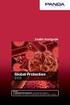 Instruktion för användande av Citrix MetaFrame Öppna valfri browser, t ex Internet Explorer eller Firefox, och ange url en www.git.ltu.se. Detta medför att följande bild presenteras. OBS! Nya versioner
Instruktion för användande av Citrix MetaFrame Öppna valfri browser, t ex Internet Explorer eller Firefox, och ange url en www.git.ltu.se. Detta medför att följande bild presenteras. OBS! Nya versioner
Net id OEM Användarhandbok för Windows
 Net id OEM Användarhandbok för Windows Net id OEM Användarhandbok för Windows Copyright 2012 SecMaker AB Klassning: Publik Version: 5.6 1 / 8 Net id OEM Användarhandbok för Windows Copyright 2012 SecMaker
Net id OEM Användarhandbok för Windows Net id OEM Användarhandbok för Windows Copyright 2012 SecMaker AB Klassning: Publik Version: 5.6 1 / 8 Net id OEM Användarhandbok för Windows Copyright 2012 SecMaker
Extern åtkomst Manual för leverantör
 Extern åtkomst Manual för leverantör 1. Webbresurserna i portalen körs i klientlöst läge och kräver ingen klient för att starta. Däremot krävs det att Citrix Receiver finns installerat om man ska köra
Extern åtkomst Manual för leverantör 1. Webbresurserna i portalen körs i klientlöst läge och kräver ingen klient för att starta. Däremot krävs det att Citrix Receiver finns installerat om man ska köra
Användarguide för anslutning till MCSS
 Användarguide för anslutning till MCSS Innehållsförteckning Systemkrav... 3 Symantec VIP Access... 4 För tvåfaktorsautentisering via mobiltelefon... 4 För tvåfaktorsautentisering via dator... 5 Logga in
Användarguide för anslutning till MCSS Innehållsförteckning Systemkrav... 3 Symantec VIP Access... 4 För tvåfaktorsautentisering via mobiltelefon... 4 För tvåfaktorsautentisering via dator... 5 Logga in
Introduktion. Markera den gröna bocken. Skriv in URL:en http://www.ipoint.se. Klicka på knappen Platser.
 LATHUND Introduktion Välkommen till vår interaktiva kursportal. Detta är en lathund för dig som ska utbilda dig med hjälp av ipoint-kurser. Instruktionerna gäller när du använder Internet Explorer 8.0
LATHUND Introduktion Välkommen till vår interaktiva kursportal. Detta är en lathund för dig som ska utbilda dig med hjälp av ipoint-kurser. Instruktionerna gäller när du använder Internet Explorer 8.0
Chaos VPN - Installera Cisco AnyConnect Windows 8
 HANDLEDNING 1 (16) Dokumentdatum [] 2018-05-15 1.2 Fastställt av Gäller från Ersätter [Ersätter] Skapat av Niclaes Fahlstedt Ersatt av [Ersatt av] Chaos VPN - Installera Cisco AnyConnect Windows 8 Syfte
HANDLEDNING 1 (16) Dokumentdatum [] 2018-05-15 1.2 Fastställt av Gäller från Ersätter [Ersätter] Skapat av Niclaes Fahlstedt Ersatt av [Ersatt av] Chaos VPN - Installera Cisco AnyConnect Windows 8 Syfte
INSTALLATION AV VITEC MÄKLARSYSTEM. Studentversion
 INSTALLATION AV VITEC MÄKLARSYSTEM Studentversion Innehållsförteckning 1. Installera VITEC Mäklarsystem... 2 2. Läs noga igenom manualen... 2 3. Systemkrav... 2 4. Kundservice/Teknisk support... 2 5. Start
INSTALLATION AV VITEC MÄKLARSYSTEM Studentversion Innehållsförteckning 1. Installera VITEC Mäklarsystem... 2 2. Läs noga igenom manualen... 2 3. Systemkrav... 2 4. Kundservice/Teknisk support... 2 5. Start
DGC IT Manual Citrix Desktop - Fjärrskrivbord
 DGC IT Manual Citrix Desktop - Fjärrskrivbord Ver 130912 Innehåll 1 Använda Citrix Desktop - Fjärrskrivbord... 2 2 Inställningar i Fjärrskrivbordet... 7 Kontrollera att de applikationer du har tillgång
DGC IT Manual Citrix Desktop - Fjärrskrivbord Ver 130912 Innehåll 1 Använda Citrix Desktop - Fjärrskrivbord... 2 2 Inställningar i Fjärrskrivbordet... 7 Kontrollera att de applikationer du har tillgång
Hogia Transaktionsanalys Proffs
 installationsanvisning Hogia Transaktionsanalys Proffs Du laddar ner programmet från vårt Kundtorg www.kundtorg.hogia.se under Hogia Transaktionsanalys Proffs Nedladdningar Aktuell version. Här finns olika
installationsanvisning Hogia Transaktionsanalys Proffs Du laddar ner programmet från vårt Kundtorg www.kundtorg.hogia.se under Hogia Transaktionsanalys Proffs Nedladdningar Aktuell version. Här finns olika
Installationsinstruktion med rekommenderade inställningar Extern Uppkoppling med OTP och SITHS-kort mot Landstinget Västmanland
 LANDSTINGET VÄSTMANLAND Installationsinstruktion med rekommenderade inställningar Extern Uppkoppling med OTP och SITHS-kort mot Landstinget Västmanland Sida 0 av 9 Innehållsförteckning: 1. Hårdvara...
LANDSTINGET VÄSTMANLAND Installationsinstruktion med rekommenderade inställningar Extern Uppkoppling med OTP och SITHS-kort mot Landstinget Västmanland Sida 0 av 9 Innehållsförteckning: 1. Hårdvara...
Installation av SpeechMagic
 1 (10). 2 (10) Innehåll 1 Versioner... 3 2 Bilagor... 3 3 Syfte... 4 4 Förutsättningar... 4 5 Installation... 7 5.1 Philips Speech Drivers for Windows... 7 5.1.1 Installation av Philips Speech Drivers...
1 (10). 2 (10) Innehåll 1 Versioner... 3 2 Bilagor... 3 3 Syfte... 4 4 Förutsättningar... 4 5 Installation... 7 5.1 Philips Speech Drivers for Windows... 7 5.1.1 Installation av Philips Speech Drivers...
Vårdfaktura lathund för Vårdgivare
 1 (23) Vårdfaktura lathund för Vårdgivare 2 (23) INTRODUKTION... 3 ATT KOMMA IGÅNG... 3 HJÄLP... 3 SUPPORT... 3 ATT ORIENTERA SIG I SYSTEMET... 3 SÄKER INLOGGNING MED ETJÄNSTEKORT... 4 Kortläsare... 4
1 (23) Vårdfaktura lathund för Vårdgivare 2 (23) INTRODUKTION... 3 ATT KOMMA IGÅNG... 3 HJÄLP... 3 SUPPORT... 3 ATT ORIENTERA SIG I SYSTEMET... 3 SÄKER INLOGGNING MED ETJÄNSTEKORT... 4 Kortläsare... 4
Kom igång med Windows 8.1
 Kom igång med Windows 8.1 www.datautb.se DATAUTB MORIN AB INNEHÅLLSFÖRTECKNING Grunderna i Windows.... 1 Miljön i Windows 8... 1 Startskärmen... 1 Zooma... 2 Snabbknappar... 2 Sök... 3 Dela... 3 Start...
Kom igång med Windows 8.1 www.datautb.se DATAUTB MORIN AB INNEHÅLLSFÖRTECKNING Grunderna i Windows.... 1 Miljön i Windows 8... 1 Startskärmen... 1 Zooma... 2 Snabbknappar... 2 Sök... 3 Dela... 3 Start...
tclogin.com Service Desk Tillgång till TeleComputing TCAnyWare
 tclogin.com Tillgång till TeleComputing TCAnyWare Service Desk Tel: Supportväxeln: 020-22 29 20 alt. 08-55 61 09 30 Fax: +46 (08) 56791199 E-post: support@telecomputing.se Web: http://support.telecomputing.se
tclogin.com Tillgång till TeleComputing TCAnyWare Service Desk Tel: Supportväxeln: 020-22 29 20 alt. 08-55 61 09 30 Fax: +46 (08) 56791199 E-post: support@telecomputing.se Web: http://support.telecomputing.se
ANVÄNDARMANUAL. handdatorer i ängs- och betesmarksinventeringen. för
 ANVÄNDARMANUAL handdatorer i ängs- och betesmarksinventeringen för Ändringshantering Ansvarig för dokumentet: Maria Hall Diemer Datum Ändring Ansvarig 2010-05-11 Dokumentet skapades (version 1.0.0) Edward
ANVÄNDARMANUAL handdatorer i ängs- och betesmarksinventeringen för Ändringshantering Ansvarig för dokumentet: Maria Hall Diemer Datum Ändring Ansvarig 2010-05-11 Dokumentet skapades (version 1.0.0) Edward
Innehållsförteckning. Manual WebCT
 Innehållsförteckning Introduktion. 3 Inloggning 4 Översiktssida...5 Lösenordsbyte..6 Kursens startsida..8 Kalender...9 Webblektion 10 Diskussionsforum...11 Privat post.. 14 Chatt...16 Meny 2007 2 Introduktion
Innehållsförteckning Introduktion. 3 Inloggning 4 Översiktssida...5 Lösenordsbyte..6 Kursens startsida..8 Kalender...9 Webblektion 10 Diskussionsforum...11 Privat post.. 14 Chatt...16 Meny 2007 2 Introduktion
Chaos VPN - Installera Cisco AnyConnect Windows 7
 HANDLEDNING 1 (18) Dokumentdatum [] 2018-05-15 1.2 Fastställt av Gäller från Ersätter [Ersätter] Skapat av Niclaes Fahlstedt Ersatt av [Ersatt av] Chaos VPN - Installera Cisco AnyConnect Windows 7 Syfte
HANDLEDNING 1 (18) Dokumentdatum [] 2018-05-15 1.2 Fastställt av Gäller från Ersätter [Ersätter] Skapat av Niclaes Fahlstedt Ersatt av [Ersatt av] Chaos VPN - Installera Cisco AnyConnect Windows 7 Syfte
För kunder som använder Windows för nätverksanslutningar
 För kunder som använder Windows för nätverksanslutningar Om du använder olika operativsystem eller olika arkitekturer för servern och klienten så kanske inte anslutningen fungerar som den ska, även om
För kunder som använder Windows för nätverksanslutningar Om du använder olika operativsystem eller olika arkitekturer för servern och klienten så kanske inte anslutningen fungerar som den ska, även om
7 Mamut Client Manager
 7 Mamut Client Manager Tilläggsprodukten Mamut Client Manager består av programmen Client Start och Client Update. Med hjälp av Mamut Client Manager kan du från ett fönster öppna, uppdatera och administrera
7 Mamut Client Manager Tilläggsprodukten Mamut Client Manager består av programmen Client Start och Client Update. Med hjälp av Mamut Client Manager kan du från ett fönster öppna, uppdatera och administrera
Allmän information ITS Fjärrskrivbord
 ITS fjärrskrivbord Allmän information ITS Fjärrskrivbord I den här pärmen hittar du instruktioner för hur du loggar in på fjärrskrivbordet, både från ditt kontor och när du jobbar någon annanstans. Du
ITS fjärrskrivbord Allmän information ITS Fjärrskrivbord I den här pärmen hittar du instruktioner för hur du loggar in på fjärrskrivbordet, både från ditt kontor och när du jobbar någon annanstans. Du
Smartair System. TS1000 Version 4.23
 Smartair System TS1000 Version 4.23 Denna manual är ett komplement till: 2069-1001 Smartair System Installations och driftsättningsmanual version 4.20A Denna manual beskriver nyheter i Smartair TS1000
Smartair System TS1000 Version 4.23 Denna manual är ett komplement till: 2069-1001 Smartair System Installations och driftsättningsmanual version 4.20A Denna manual beskriver nyheter i Smartair TS1000
Installationsanvisningar. till IST Analys
 Installationsanvisningar för IEklient till IST Analys 2 Med rätt säkerhetsinställningar i din webbläsare ska det vara enkelt att komma igång med IST analys. Allt ska då laddas hem och starta automatiskt
Installationsanvisningar för IEklient till IST Analys 2 Med rätt säkerhetsinställningar i din webbläsare ska det vara enkelt att komma igång med IST analys. Allt ska då laddas hem och starta automatiskt
Extern åtkomst till Sociala system
 STADSLEDNINGSKONTORET IT-AVDELNINGEN Dnr 033-0642/2011 Bilaga 1 Extern åtkomst till Sociala system för utförare inom Äldreomsorgen och Omsorgen om funktionshindrade 2 Innehållsförteckning Extern åtkomst
STADSLEDNINGSKONTORET IT-AVDELNINGEN Dnr 033-0642/2011 Bilaga 1 Extern åtkomst till Sociala system för utförare inom Äldreomsorgen och Omsorgen om funktionshindrade 2 Innehållsförteckning Extern åtkomst
Android (BYOD) -Installera mstart -Kom igång manual
 Android (BYOD) -Installera mstart -Kom igång manual Förutsättningar: För att ha möjlighet att synkronisera din Android enhet mot Stockholms Stads epost system krävs det att vissa delar är uppfyllda. Följande
Android (BYOD) -Installera mstart -Kom igång manual Förutsättningar: För att ha möjlighet att synkronisera din Android enhet mot Stockholms Stads epost system krävs det att vissa delar är uppfyllda. Följande
Testa ditt SITHS-kort
 Testa ditt SITHS-kort Det är viktigt att du omgående testar att ditt kort fungerar så att det inte uppstår problem när du senare ska använda det för inloggning. För att du ska kunna använda ditt SITHS-kort
Testa ditt SITHS-kort Det är viktigt att du omgående testar att ditt kort fungerar så att det inte uppstår problem när du senare ska använda det för inloggning. För att du ska kunna använda ditt SITHS-kort
Routerinställning. Denna guide tar dig genom de enkla steg som behövs för att ställa in routern så den fungerar trådlöst.
 Routerinställning Denna guide tar dig genom de enkla steg som behövs för att ställa in routern så den fungerar trådlöst. Om frågor uppstår efter att du använt denna guide så går det bra att maila fibergruppen.
Routerinställning Denna guide tar dig genom de enkla steg som behövs för att ställa in routern så den fungerar trådlöst. Om frågor uppstår efter att du använt denna guide så går det bra att maila fibergruppen.
ANVÄNDARMANUAL. handdatorer i ängs- och betesmarksinventeringen. för
 ANVÄNDARMANUAL handdatorer i ängs- och betesmarksinventeringen för Ändringshantering Ansvarig för dokumentet: Maria Hall Diemer Datum Ändring Ansvarig 2010-05-11 Dokumentet skapades (version 1.0.0) Edward
ANVÄNDARMANUAL handdatorer i ängs- och betesmarksinventeringen för Ändringshantering Ansvarig för dokumentet: Maria Hall Diemer Datum Ändring Ansvarig 2010-05-11 Dokumentet skapades (version 1.0.0) Edward
Inledning. Att bli medlem
 - Inledning Nedan följer en instruktion om hur man blir medlem på Vreta-Ytternäs hemsida och sedan en instruktion om hur man loggar in. Innan man kan logga in måste man registrera sig som medlem. Anledningen
- Inledning Nedan följer en instruktion om hur man blir medlem på Vreta-Ytternäs hemsida och sedan en instruktion om hur man loggar in. Innan man kan logga in måste man registrera sig som medlem. Anledningen
HOGIA skatteanalys. Installationsguiden startar med en välkomstdialog för produkten. Klicka på Nästa.
 installationsanvisning HOGIA skatteanalys Du laddar ner programmet från vårt Kundtorg www.kundtorg.hogia.se under Mina produkter Hogia Skatt. Här laddar du ner och installerar direkt eller sparar först
installationsanvisning HOGIA skatteanalys Du laddar ner programmet från vårt Kundtorg www.kundtorg.hogia.se under Mina produkter Hogia Skatt. Här laddar du ner och installerar direkt eller sparar först
IT-arbetsplats med distansåtkomst
 IT-arbetsplats med distansåtkomst Innehållsförteckning Sid Syftet med tjänsten Distansåtkomst... 2 Förutsättningar för att använda tjänsten distansåtkomst... 2 Så här gör du för att ansluta till tjänsten
IT-arbetsplats med distansåtkomst Innehållsförteckning Sid Syftet med tjänsten Distansåtkomst... 2 Förutsättningar för att använda tjänsten distansåtkomst... 2 Så här gör du för att ansluta till tjänsten
Beställnings- och installationsguide av Dubbelskydd
 Beställnings- och installationsguide av Dubbelskydd 1. Logga in i lokalnätbutiken med ditt användarnamn. Om du inte har något användarnamn kan du skapa ett genom att registrera dig som användare. a. Användarnamnet
Beställnings- och installationsguide av Dubbelskydd 1. Logga in i lokalnätbutiken med ditt användarnamn. Om du inte har något användarnamn kan du skapa ett genom att registrera dig som användare. a. Användarnamnet
Hur man ansluter till den nya Citrix XenApp-miljön från PC
 Hur man ansluter till den nya Citrix XenApp-miljön från PC INTRODUKTION Vår nya Citrix-lösning är nu klar för våra användare. När ni har fått detta e-mail så innebär det att ni nu har möjlighet att använda
Hur man ansluter till den nya Citrix XenApp-miljön från PC INTRODUKTION Vår nya Citrix-lösning är nu klar för våra användare. När ni har fått detta e-mail så innebär det att ni nu har möjlighet att använda
Användarmanual Portwise
 Informerande dokument Information Sida 1 (9) Användarmanual Portwise Med hjälp av PortWise kan du koppla upp dig från Internet till Landstingsnätet via en krypterad förbindelse. Denna krypterade förbindelse
Informerande dokument Information Sida 1 (9) Användarmanual Portwise Med hjälp av PortWise kan du koppla upp dig från Internet till Landstingsnätet via en krypterad förbindelse. Denna krypterade förbindelse
3Växel Softphone i datorn.
 3Växel Softphone. För att använda Softphone i dator och mobil samt i fasta IP-telefoner behöver du skaffa tilläggstjänsten Softphone. När du har det kan du använda alla IP-telefonitjänster på ett och samma
3Växel Softphone. För att använda Softphone i dator och mobil samt i fasta IP-telefoner behöver du skaffa tilläggstjänsten Softphone. När du har det kan du använda alla IP-telefonitjänster på ett och samma
Antivirus Pro 2011. Snabbguide
 Antivirus Pro 2011 Snabbguide Viktigt! På CD-fodralet finns den aktiveringskod som du behöver för att aktivera produkten. Förvara den på ett säkert ställe. Den här produkten får endast användas om det
Antivirus Pro 2011 Snabbguide Viktigt! På CD-fodralet finns den aktiveringskod som du behöver för att aktivera produkten. Förvara den på ett säkert ställe. Den här produkten får endast användas om det
Så här gör du för att lägga till nytt e-postkonto i Windows 8. Öppna E-post från startskärmen.
 Så här gör du för att lägga till nytt e-postkonto i Windows 8. Öppna E-post från startskärmen. Om du möts av följande bild behöver du logga in med ett giltigt Microsoft-konto innan du kan konfigurera ett
Så här gör du för att lägga till nytt e-postkonto i Windows 8. Öppna E-post från startskärmen. Om du möts av följande bild behöver du logga in med ett giltigt Microsoft-konto innan du kan konfigurera ett
KOMMUNLEDNINGSKONTORET / IT-AVDELNINGEN. Office 365. Lathund
 KOMMUNLEDNINGSKONTORET / IT-AVDELNINGEN Office 365 Lathund 1 Innehåll Inledning 2 Vad är Office 365? 2 Innehållet i denna lathund 2 Mer information 2 Office 365-portalen 3 Logga in i Office 365-portalen
KOMMUNLEDNINGSKONTORET / IT-AVDELNINGEN Office 365 Lathund 1 Innehåll Inledning 2 Vad är Office 365? 2 Innehållet i denna lathund 2 Mer information 2 Office 365-portalen 3 Logga in i Office 365-portalen
Systemkrav. www.hogia.se/approval. Systemkrav för Hogia Approval Manager. Gäller från och med programversion 2012.1
 Systemkrav Systemkrav för Hogia Approval Manager Gäller från och med programversion 2012.1 För produkten Hogia Approval Manager gäller samma systemkrav som för ekonomisystemet, med vissa tillägg. Tilläggen
Systemkrav Systemkrav för Hogia Approval Manager Gäller från och med programversion 2012.1 För produkten Hogia Approval Manager gäller samma systemkrav som för ekonomisystemet, med vissa tillägg. Tilläggen
Installationsanvisning för Su Officemallar 2003 För PC
 1 (11) INSTALLATIONSANVISNING MS Office 2003 - Windows 2013-11-26 Installationsanvisning för Su Officemallar 2003 För PC Word och PowerPoint Innehållsförteckning Var hittar jag Su Officemallar?... 2 Är
1 (11) INSTALLATIONSANVISNING MS Office 2003 - Windows 2013-11-26 Installationsanvisning för Su Officemallar 2003 För PC Word och PowerPoint Innehållsförteckning Var hittar jag Su Officemallar?... 2 Är
Manual Nedladdningsbara klienten NLK
 Manual Nedladdningsbara klienten NLK www.bildtelefoni.net Direktlänk: www.tolk.sip.nu Copyright 2015 bildtelefoni.net Fokus på tillgänglighet Med Nedladdningsbara klienten, NLK, kan alla som har behov
Manual Nedladdningsbara klienten NLK www.bildtelefoni.net Direktlänk: www.tolk.sip.nu Copyright 2015 bildtelefoni.net Fokus på tillgänglighet Med Nedladdningsbara klienten, NLK, kan alla som har behov
Manual för nedladdning av certifikat till reservkort 2014-06-20
 TILL DIG SOM SKA ANVÄNDA ETT RESERVKORT FÖR TILLFÄLLIG ÅTKOMST TILL PATIENTINFORMATION I LANDSTINGET VÄSTMANLAND OBS! Viktig information! Ditt reservkort + kodkuvertet är dina personliga värdehandlingar
TILL DIG SOM SKA ANVÄNDA ETT RESERVKORT FÖR TILLFÄLLIG ÅTKOMST TILL PATIENTINFORMATION I LANDSTINGET VÄSTMANLAND OBS! Viktig information! Ditt reservkort + kodkuvertet är dina personliga värdehandlingar
Svensk version. Inledning. Installation av maskinvara. Installation av Windows XP. LW057V2 Sweex trådlösa LAN PCI-kort 54 Mbps
 LW057V2 Sweex trådlösa LAN PCI-kort 54 Mbps Inledning Utsätt inte det trådlösa LAN PCI-kortet 54 Mbps för extrema temperaturer. Placera inte enheten i direkt solljus eller nära värmekällor. Använd inte
LW057V2 Sweex trådlösa LAN PCI-kort 54 Mbps Inledning Utsätt inte det trådlösa LAN PCI-kortet 54 Mbps för extrema temperaturer. Placera inte enheten i direkt solljus eller nära värmekällor. Använd inte
Uppstart Agda PS Hosting
 Uppstart Agda PS Hosting Innehåll Sida 1. Installation och inloggning 1.1 Installation. 3 1.2 Inloggning Agda PS Hosting 4 1.3 Starta Agda PS... 5 2. Administration och rutiner för användning av Agda PS
Uppstart Agda PS Hosting Innehåll Sida 1. Installation och inloggning 1.1 Installation. 3 1.2 Inloggning Agda PS Hosting 4 1.3 Starta Agda PS... 5 2. Administration och rutiner för användning av Agda PS
19. Skriva ut statistik
 19. Skiva ut statistik version 2006-05-10 19.1 19. Skriva ut statistik Den här dokumentationen beskriver hur man skriver ut statistik från SPFs medlemsregister via Internet. Observera att bilderna är exempel
19. Skiva ut statistik version 2006-05-10 19.1 19. Skriva ut statistik Den här dokumentationen beskriver hur man skriver ut statistik från SPFs medlemsregister via Internet. Observera att bilderna är exempel
Så fort du registerat något i Mobile sparas detta i databasen på servern. Du behöver inte tänka på att spara, överföra eller synkronisera.
 Näsgård MOBILE Generellt Denna manual beskriver registrering av fältuppgifter. Näsgård Mobile Mark kan användas separat eller tillsammans med Näsgård Mobile TID. Har du tillgång till både Mark och TID
Näsgård MOBILE Generellt Denna manual beskriver registrering av fältuppgifter. Näsgård Mobile Mark kan användas separat eller tillsammans med Näsgård Mobile TID. Har du tillgång till både Mark och TID
Programportalen på Falkenbergs kommun
 Programportalen på Falkenbergs kommun Många av kommunens program finns tillgängliga via Falkenbergs kommuns programportal. Den kallas även ibland för Citrix. Med hjälp av denna kan du köra program fast
Programportalen på Falkenbergs kommun Många av kommunens program finns tillgängliga via Falkenbergs kommuns programportal. Den kallas även ibland för Citrix. Med hjälp av denna kan du köra program fast
Användarmanual för nya funktioner
 Användarmanual för nya funktioner 070201 Innehåll 1 Introduktion 2 2 Uppdateringar per 2006-06-15 3-5 3 Uppdateringar per 2007-02-01 6 1 Introduktion Detta är en användarmanual för nya funktioner i din
Användarmanual för nya funktioner 070201 Innehåll 1 Introduktion 2 2 Uppdateringar per 2006-06-15 3-5 3 Uppdateringar per 2007-02-01 6 1 Introduktion Detta är en användarmanual för nya funktioner i din
Region Skåne VDI Citrix Automatisk installation
 Region Skåne VDI Citrix Automatisk installation 2016-05-03 Version 0.2 Klient installation samt anslutningsinstruktion Inledning...2 Installationspaket...2 Automatisk installation...2 Anslutning till VDI...3
Region Skåne VDI Citrix Automatisk installation 2016-05-03 Version 0.2 Klient installation samt anslutningsinstruktion Inledning...2 Installationspaket...2 Automatisk installation...2 Anslutning till VDI...3
1284_omslag.qxd 2005-10-11 11:13 Sida 1 ECDL START OFFICE 2003 Allmän IT Windows XP Word 2003 Outlook 2003
 ECDL START OFFICE 2003 Allmän IT Windows XP Word 2003 Outlook 2003 5 Arbeta med mappar och filer I Windows finns det två sätt att arbeta med de olika enheterna i systemet. Vilket du väljer beror på personligt
ECDL START OFFICE 2003 Allmän IT Windows XP Word 2003 Outlook 2003 5 Arbeta med mappar och filer I Windows finns det två sätt att arbeta med de olika enheterna i systemet. Vilket du väljer beror på personligt
Leveransbokning för Nya sjukhusområdet Helsingborg
 2016-03-09 Fastighetsdivisionen 1 (6) Support: Anna Manecke Tel: 076 629 99 85 Supporttid: kl 10:00-11:00 och 13:00-14:00 Leveransbokning för Nya sjukhusområdet Helsingborg Börja med (inställning som krävs
2016-03-09 Fastighetsdivisionen 1 (6) Support: Anna Manecke Tel: 076 629 99 85 Supporttid: kl 10:00-11:00 och 13:00-14:00 Leveransbokning för Nya sjukhusområdet Helsingborg Börja med (inställning som krävs
Hogia Administration AB bedriver kontinuerlig utveckling av programmen och reserverar sig för avvikelse mellan program och handbok.
 Innehållsförteckning Systemkrav....................................3 Val av installation..............................12 Behörigheter..................................12 InstallationsCD................................13
Innehållsförteckning Systemkrav....................................3 Val av installation..............................12 Behörigheter..................................12 InstallationsCD................................13
Manual ipad och Netpublicator
 Manual ipad och Netpublicator INNEHÅLLSFÖRTECKNING... Fel! Bokmärket är inte definierat. 1 För att komma igång... 4 1.1 Utseende... 4 1.2 SIM-kort och ipad... 4 2 Sätta igång... 5 2.1 Starta pekplattan...
Manual ipad och Netpublicator INNEHÅLLSFÖRTECKNING... Fel! Bokmärket är inte definierat. 1 För att komma igång... 4 1.1 Utseende... 4 1.2 SIM-kort och ipad... 4 2 Sätta igång... 5 2.1 Starta pekplattan...
En handledning för studerande på Högskolan Kristianstad
 Använda kurskonferenser i FirstClass En handledning för studerande på Åsa Kronkvist, augusti 2005 Innehåll Introduktion...3 Webbklient eller FirstClassklient?...3 Allt ligger online...3 Hitta rätt...4
Använda kurskonferenser i FirstClass En handledning för studerande på Åsa Kronkvist, augusti 2005 Innehåll Introduktion...3 Webbklient eller FirstClassklient?...3 Allt ligger online...3 Hitta rätt...4
Läs detta innan du fortsätter, eller skriv ut det, klicka runt lite och läs samtidigt.
 Bruksanvisning Installera CubeBiz... 2 Välj språk... 2 När du vill köra testversionen i 15 dagar... 3 När du köper en CubeBiz-licens... 3 Registrera en giltig licensnyckel... 3 Starta ett nytt projekt...
Bruksanvisning Installera CubeBiz... 2 Välj språk... 2 När du vill köra testversionen i 15 dagar... 3 När du köper en CubeBiz-licens... 3 Registrera en giltig licensnyckel... 3 Starta ett nytt projekt...
FileCentral Desktop. Användarhandledning Version 1.0 2010-11-05
 FileCentral Desktop Användarhandledning Version 1.0 2010-11-05 Inf of lex Connect AB Sankt Eriksgatan 58 SE-112 34 Stockholm Sweden Tel: 08-555 768 60 Fax 08-555 768 61 inf o@inf of lexconnect.se www.inf
FileCentral Desktop Användarhandledning Version 1.0 2010-11-05 Inf of lex Connect AB Sankt Eriksgatan 58 SE-112 34 Stockholm Sweden Tel: 08-555 768 60 Fax 08-555 768 61 inf o@inf of lexconnect.se www.inf
Installations- och bruksanvisning för Gree Smart app: Hansol -seriens luftvärmepump med WiFi
 02/2016, ed. 1 BRUKSANVISNING Installations- och bruksanvisning för Gree Smart app: Hansol -seriens luftvärmepump med WiFi Distributör: Tillfällavägen 15 433 63 Sävedalen www.scanmont.se Tack för valet
02/2016, ed. 1 BRUKSANVISNING Installations- och bruksanvisning för Gree Smart app: Hansol -seriens luftvärmepump med WiFi Distributör: Tillfällavägen 15 433 63 Sävedalen www.scanmont.se Tack för valet
Kapitel 1 Ansluta routern till Internet
 Kapitel 1 Ansluta routern till Internet I det här kapitlet beskrivs hur du ansluter routern och hur du får åtkomst till Internet via den. Vad finns i lådan? Produktförpackningen bör innehålla följande
Kapitel 1 Ansluta routern till Internet I det här kapitlet beskrivs hur du ansluter routern och hur du får åtkomst till Internet via den. Vad finns i lådan? Produktförpackningen bör innehålla följande
Anvisningar för inkoppling till Mikrodataåtkomst vid SCB
 Anvisningar för inkoppling till Mikrodataåtkomst vid SCB Välkommen till systemet för mikrodataåtkomst, MONA. Denna handledning hjälper dig att snabbt komma igång och arbeta med MONA-systemet. Om du stöter
Anvisningar för inkoppling till Mikrodataåtkomst vid SCB Välkommen till systemet för mikrodataåtkomst, MONA. Denna handledning hjälper dig att snabbt komma igång och arbeta med MONA-systemet. Om du stöter
Hämta appar. Hämta appar innehåller information om vilka P&G-appar du behöver och hur du ställer in dem rätt.
 Hämta appar Hämta appar innehåller information om vilka P&G-appar du behöver och hur du ställer in dem rätt. #1 Hämta appar Program #2 1. Den utrustning du behöver 2. Förutsättningar 3. Ställ in P&G-e-post
Hämta appar Hämta appar innehåller information om vilka P&G-appar du behöver och hur du ställer in dem rätt. #1 Hämta appar Program #2 1. Den utrustning du behöver 2. Förutsättningar 3. Ställ in P&G-e-post
Android-app Användarmanual 1.0
 Android-app Användarmanual 1.0 Fokus på tillgänglighet Med Android-appen kan alla som använder en smarttelefon eller surfplatta med Android få enkel tillgång till en bildtelefon. Med appen kan du sen ringa
Android-app Användarmanual 1.0 Fokus på tillgänglighet Med Android-appen kan alla som använder en smarttelefon eller surfplatta med Android få enkel tillgång till en bildtelefon. Med appen kan du sen ringa
Novell Vibe Add-In 1.0.1
 Novell Vibe Add-In 1.0.1 1 juli 2013 Novell Snabbintroduktion Med Novell Vibe Add-In för Microsoft Office kan du arbeta med dokument på Vibe-webbplatsen utan att lämna Microsoft Office. Du kan enkelt bläddra
Novell Vibe Add-In 1.0.1 1 juli 2013 Novell Snabbintroduktion Med Novell Vibe Add-In för Microsoft Office kan du arbeta med dokument på Vibe-webbplatsen utan att lämna Microsoft Office. Du kan enkelt bläddra
LW053 Sweex Wireless LAN USB 2.0 Adapter 54 Mbps
 Svensk version LW053 Sweex Wireless LAN USB 2.0 Adapter 54 Mbps Inledning Först och främst tackar vi till ditt köp av denna Sweex Wireless LAN USB 2.0 Adapter 54 Mbps. Med denna Wireless LAN Adapter kan
Svensk version LW053 Sweex Wireless LAN USB 2.0 Adapter 54 Mbps Inledning Först och främst tackar vi till ditt köp av denna Sweex Wireless LAN USB 2.0 Adapter 54 Mbps. Med denna Wireless LAN Adapter kan
Informationsmaterial och manual Nytt körordersystem webb 2015-04-28
 Informationsmaterial och manual Nytt körordersystem webb 2015-04-28 Ändringslogg Datum Notering Sign 2015-03-13 Första version LN 2015-03-20 Förtydligande dygnsorder LN 2015-04-28 Guide blockering pop-up
Informationsmaterial och manual Nytt körordersystem webb 2015-04-28 Ändringslogg Datum Notering Sign 2015-03-13 Första version LN 2015-03-20 Förtydligande dygnsorder LN 2015-04-28 Guide blockering pop-up
Manual för version V2
 Innehållsförteckning 1. Om 2. Installera Administration 3. Programmets skrivbord 4. Lägga upp din första kund 5. Kontaktpersoner 6. Besiktningsadresser 7. Kontrollpunkter/Besiktningspunkter 8. Koppla kontrollpunkter/besiktningspunkter
Innehållsförteckning 1. Om 2. Installera Administration 3. Programmets skrivbord 4. Lägga upp din första kund 5. Kontaktpersoner 6. Besiktningsadresser 7. Kontrollpunkter/Besiktningspunkter 8. Koppla kontrollpunkter/besiktningspunkter
Microsoft Windows 10 Grunder
 WINDOWS 10 Grunder INLEDNING Mål och förkunskaper...5 Pedagogiken...5 Hämta övningsfiler...6 1 INTRODUKTION TILL WINDOWS Grundläggande om operativsystem...7 Starta och avsluta Windows 10...8 Välja kommandon...10
WINDOWS 10 Grunder INLEDNING Mål och förkunskaper...5 Pedagogiken...5 Hämta övningsfiler...6 1 INTRODUKTION TILL WINDOWS Grundläggande om operativsystem...7 Starta och avsluta Windows 10...8 Välja kommandon...10
Guide till Lidingö stads app (Netpublicator) för digitala nämndhandlingar
 1 (7) 2014-04-01 Guide till Lidingö stads app (Netpublicator) för digitala nämndhandlingar Det här är en guide till de olika funktionerna i Netpublicator. I appen Netpublicator finns en mer ingående lathund
1 (7) 2014-04-01 Guide till Lidingö stads app (Netpublicator) för digitala nämndhandlingar Det här är en guide till de olika funktionerna i Netpublicator. I appen Netpublicator finns en mer ingående lathund
Köra programportalen med Windows 8
 1 (8) Köra programportalen med Windows 8 Landstinget i Uppsala län 2 (8) Innehåll 1 Versioner...2 2 Bilagor...2 3 Syfte...3 4 Förutsättningar...3 5 Tillvägagångsätt...4 Bilaga...7 1 Versioner 0.1 Dokument
1 (8) Köra programportalen med Windows 8 Landstinget i Uppsala län 2 (8) Innehåll 1 Versioner...2 2 Bilagor...2 3 Syfte...3 4 Förutsättningar...3 5 Tillvägagångsätt...4 Bilaga...7 1 Versioner 0.1 Dokument
Att komma igång med FirstClass (FC)!
 Att komma igång med FirstClass (FC)! Vi har tillgång till FC genom vårt samarbete med folkhögskolor och därigenom med Folkbildningsnätet. FC kan användas på en dator på två sätt (dessutom kan du använda
Att komma igång med FirstClass (FC)! Vi har tillgång till FC genom vårt samarbete med folkhögskolor och därigenom med Folkbildningsnätet. FC kan användas på en dator på två sätt (dessutom kan du använda
PM 2007-12-05 Dokumentation
 Installation av Cadcorps nätverkslås (Sentinel Protection Server) OBS! Nätverkslås av USB-typ får inte anslutas förrän programvaran har installerats. Placeringskrav: Nätverkslåset kan sitta på valfri dator
Installation av Cadcorps nätverkslås (Sentinel Protection Server) OBS! Nätverkslås av USB-typ får inte anslutas förrän programvaran har installerats. Placeringskrav: Nätverkslåset kan sitta på valfri dator
Uppstart. Agda Drift
 Uppstart Agda Drift Innehåll Installation och inloggning Installation sidan 3 Inloggning Agda Drift sidan 4 Starta Agda PS sidan 5 Administration och rutiner för användning av Agda PS via Agda Drift Utskrift
Uppstart Agda Drift Innehåll Installation och inloggning Installation sidan 3 Inloggning Agda Drift sidan 4 Starta Agda PS sidan 5 Administration och rutiner för användning av Agda PS via Agda Drift Utskrift
Kom igång med Advance Online portal med certifikatsverifiering
 Kom igång med Advance Online portal med certifikatsverifiering Först skall certifikatet installeras på de datorer som skall kunna logga in i Online. Det gör du på följande sätt. Spara zip-filen med certifikatet
Kom igång med Advance Online portal med certifikatsverifiering Först skall certifikatet installeras på de datorer som skall kunna logga in i Online. Det gör du på följande sätt. Spara zip-filen med certifikatet
Installationsanvisningar
 Installationsanvisningar Hogia Webbrapporter INNEHÅLLSFÖRTECKNING Systemkrav version 2013.x 3 Installation av IIS för Windows Server 2008 5 Nyinstallation av Hogia Webbrapporter 8 Installation och inloggning
Installationsanvisningar Hogia Webbrapporter INNEHÅLLSFÖRTECKNING Systemkrav version 2013.x 3 Installation av IIS för Windows Server 2008 5 Nyinstallation av Hogia Webbrapporter 8 Installation och inloggning
Guide till LogMeIn. AnyWare. Så genomför du de praktiska övningarna på din AnyWare -kurs. Du är där med AnyWare! SE1311 LogMeIn Guide ALAG-UK/A.
 Guide till LogMeIn Så genomför du de praktiska övningarna på din AnyWare -kurs SE1311 LogMeIn Guide AnyWare TM ALAG-UK/A.1/308/ LearningTree.se +46 8-506 668 00 Instruktioner för att använda din virtuella
Guide till LogMeIn Så genomför du de praktiska övningarna på din AnyWare -kurs SE1311 LogMeIn Guide AnyWare TM ALAG-UK/A.1/308/ LearningTree.se +46 8-506 668 00 Instruktioner för att använda din virtuella
Svensk version. Inledning. Innehåll. Specifikationer BT100. Extra specifikationer BT100 S W E E X. C O M. BT110 - Sweex Bluetooth Class I Adapter USB
 BT100 - Sweex Bluetooth Class II Adapter USB BT110 - Sweex Bluetooth Class I Adapter USB Inledning Först och främst tackar vi till ditt köp av denna Sweex Bluetooth Adapter. Med hjälp av denna adapter
BT100 - Sweex Bluetooth Class II Adapter USB BT110 - Sweex Bluetooth Class I Adapter USB Inledning Först och främst tackar vi till ditt köp av denna Sweex Bluetooth Adapter. Med hjälp av denna adapter
Manual C3 BMS för Android-telefoner
 - för dig som gillar ovanliga fåglar 2012-09-24 Manual C3 BMS för Android-telefoner Hur fungerar det? Larmsystemet består av en server och databas i Stockholm samt applikationen C3 BMS i telefonen. Trafiken
- för dig som gillar ovanliga fåglar 2012-09-24 Manual C3 BMS för Android-telefoner Hur fungerar det? Larmsystemet består av en server och databas i Stockholm samt applikationen C3 BMS i telefonen. Trafiken
MANUAL NETALERT FÖR ANDROID VERSION 3.3 WWW.NETALERT.SE
 MANUAL NETALERT FÖR ANDROID VERSION 3.3 Installation Hämta och installera NetAlert till din telefon från Android market. Följ därefter instruktionerna under Första gången. Vad är NetAlert? NetAlert är
MANUAL NETALERT FÖR ANDROID VERSION 3.3 Installation Hämta och installera NetAlert till din telefon från Android market. Följ därefter instruktionerna under Första gången. Vad är NetAlert? NetAlert är
